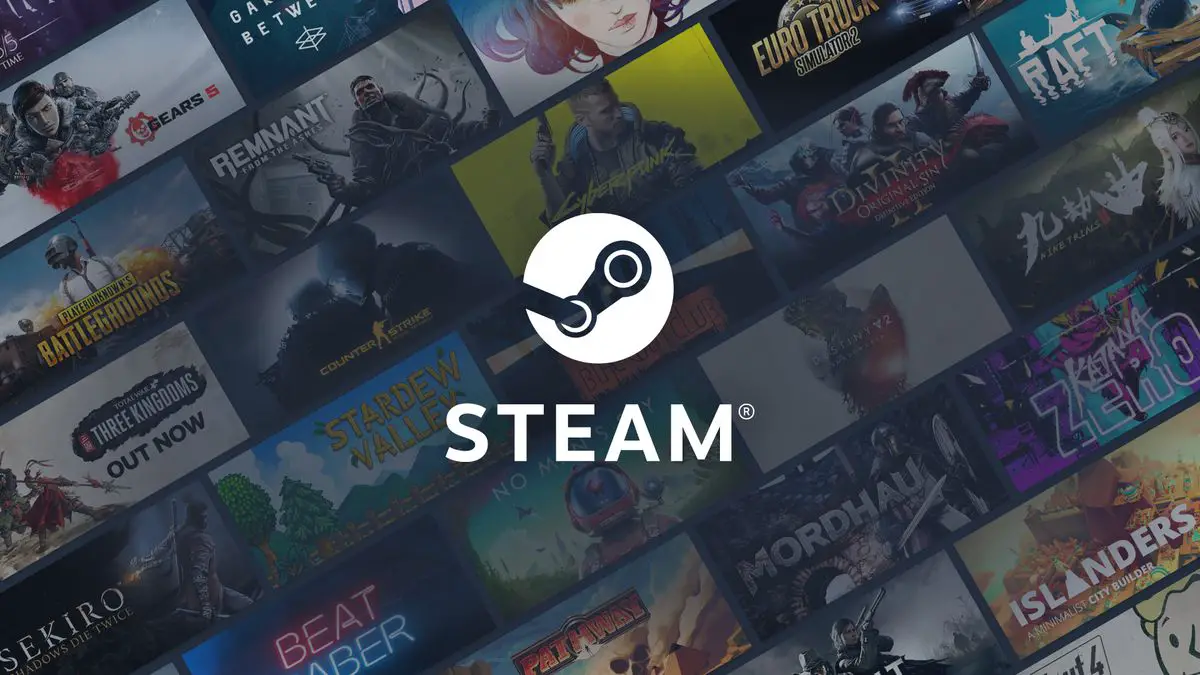2022년에 Steam Cloud를 사용하여 저장된 게임을 다운로드하는 방법을 모른다면 저희가 도와드리겠습니다. Steam Cloud 2022 기능에 대해 알아야 할 모든 것을 배우려면 지침을 따르세요.
2022년에 Steam Cloud를 사용하여 저장된 게임을 다운로드하는 방법은 무엇입니까?
Steam에는 파일을 동기화하고 서버에 저장할 수 있는 기능이 있습니다. Steam에 게임을 설치하면 자동으로 다운로드되지만 이것이 유일한 방법은 아닙니다. 기본 웹 브라우저를 사용하여 Valve의 공식 웹사이트에서 직접 게임을 다운로드할 수도 있습니다.
Steam 클라우드 동기화를 활성화하는 방법은 무엇입니까?
Steam은 이전 게임을 설치한 후 다운로드할 수 있습니다. 자동으로 실행되지 않으면 해당 게임에 Steam Cloud가 활성화되어 있는지 확인해야 합니다.

이 단계를 따르세요:
- 스팀을 엽니다.
- 게임 라이브러리를 입력합니다.
- 라이브러리를 마우스 오른쪽 버튼으로 클릭하고 “속성”을 선택합니다.
- 그런 다음 “일반” 탭으로 들어갑니다.
- 다음 옵션을 확인하십시오. “게임의 Steam 클라우드에 게임 저장 유지”
- 이 옵션이 비활성화되면 Steam은 클라우드 저장을 자동으로 다운로드하지 않으며 새 저장을 생성하지도 않습니다.
게임에 Steam Cloud 옵션이 없으면 Steam Cloud를 지원하지 않는다는 의미입니다. 그러나 Steam의 모든 게임에서 클라우드를 사용할 수 있는 것은 아닙니다. 클라우드는 게임 개발자에 따라 다르기 때문입니다.
브라우저를 사용하여 저장 파일을 다운로드하는 방법은 무엇입니까?
웹 브라우저를 사용하여 Steam Cloud 파일에 액세스할 수도 있습니다. 이는 매우 유용합니다. 게임 전체가 아닌 세이브 파일만 다운로드할 수 있습니다.
- 이전에 저장한 파일을 검색하려면 다음 단계를 따르세요.
- 브라우저에서 Valve의 Steam Cloud 보기 페이지로 이동하여 Steam 계정으로 로그인하세요.
- Steam 클라우드 저장소 페이지에 타이틀 목록이 표시됩니다.
- 목록에서 찾고 있는 게임을 찾고 “파일 표시”를 선택하여 게임의 모든 파일과 데이터 변경 사항을 봅니다.
- 각 게임에는 모든 파일과 데이터 변경 사항을 표시하는 페이지가 있습니다.
- 이제 “다운로드”를 클릭하십시오.
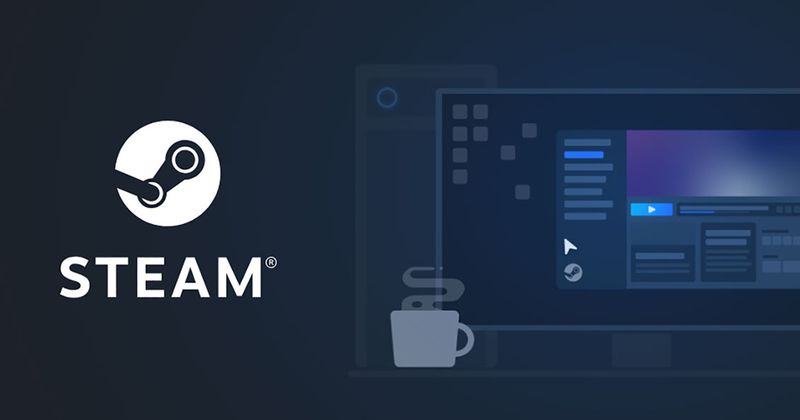
이는 두 플랫폼 간에 저장 파일을 자동으로 동기화하지 않는 게임에 유용합니다.
Steam을 통해 게임을 공유하는 방법은 무엇입니까?
게임을 공유하려면 먼저 Steam Guard를 활성화해야 합니다. 또한 라이브러리에 액세스하는 데 사용할 장치가 사용할 준비가 되었는지 확인하십시오.

이 단계를 따르세요:
- 스팀을 엽니다.
- 오른쪽 상단 모서리에서 “Steam”을 클릭하십시오.
- 설정을 클릭합니다.
- “Steam Guard 계정 보안 관리”를 선택하십시오.
- “이메일로 Steam Guard 코드 받기”를 선택하십시오.
이 기능을 사용하려면 Steam 계정에 다시 로그인해야 합니다. 이메일을 통해 받은 Steam Guard 코드를 사용하여 계정에 다시 로그인할 수 있습니다.